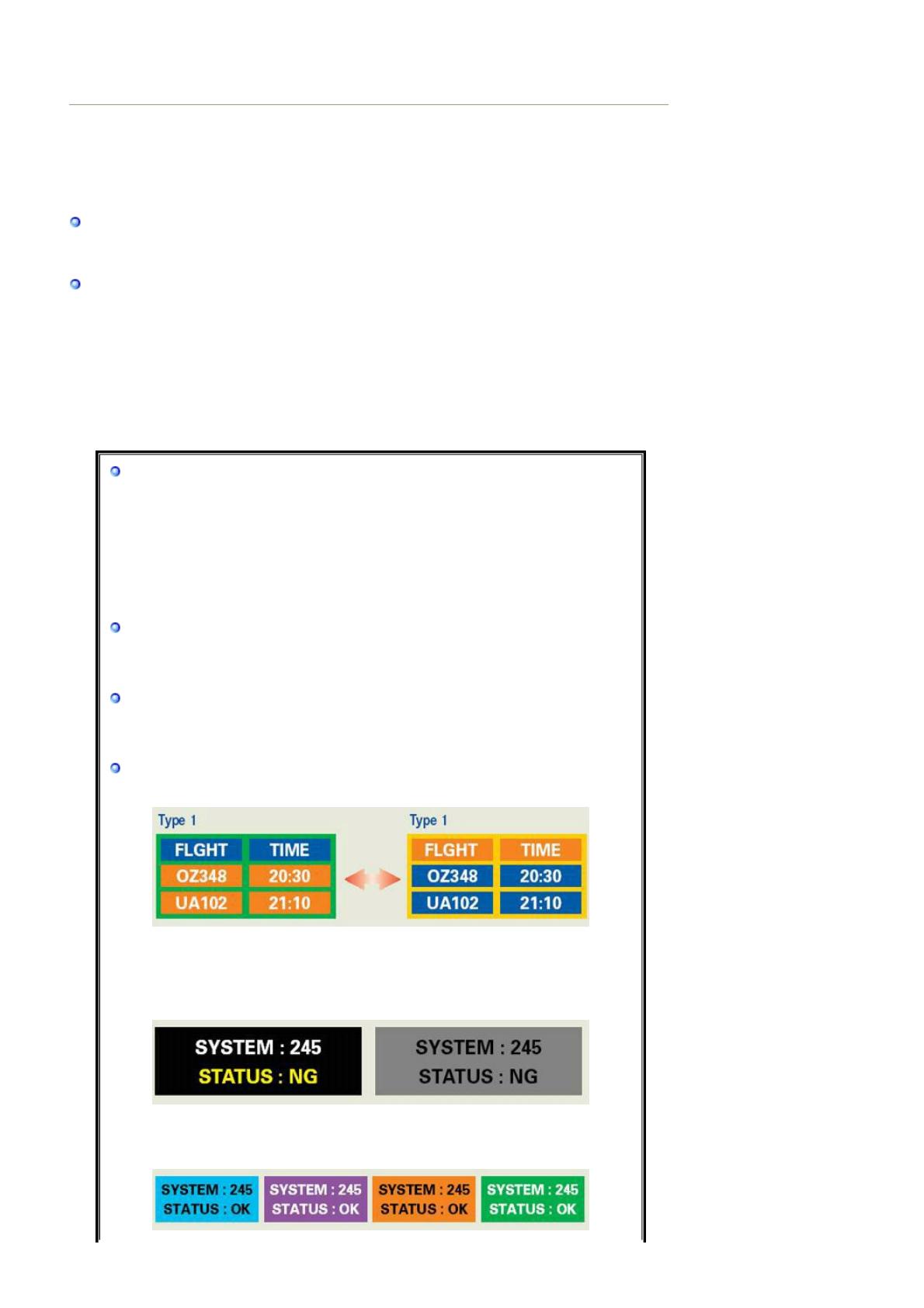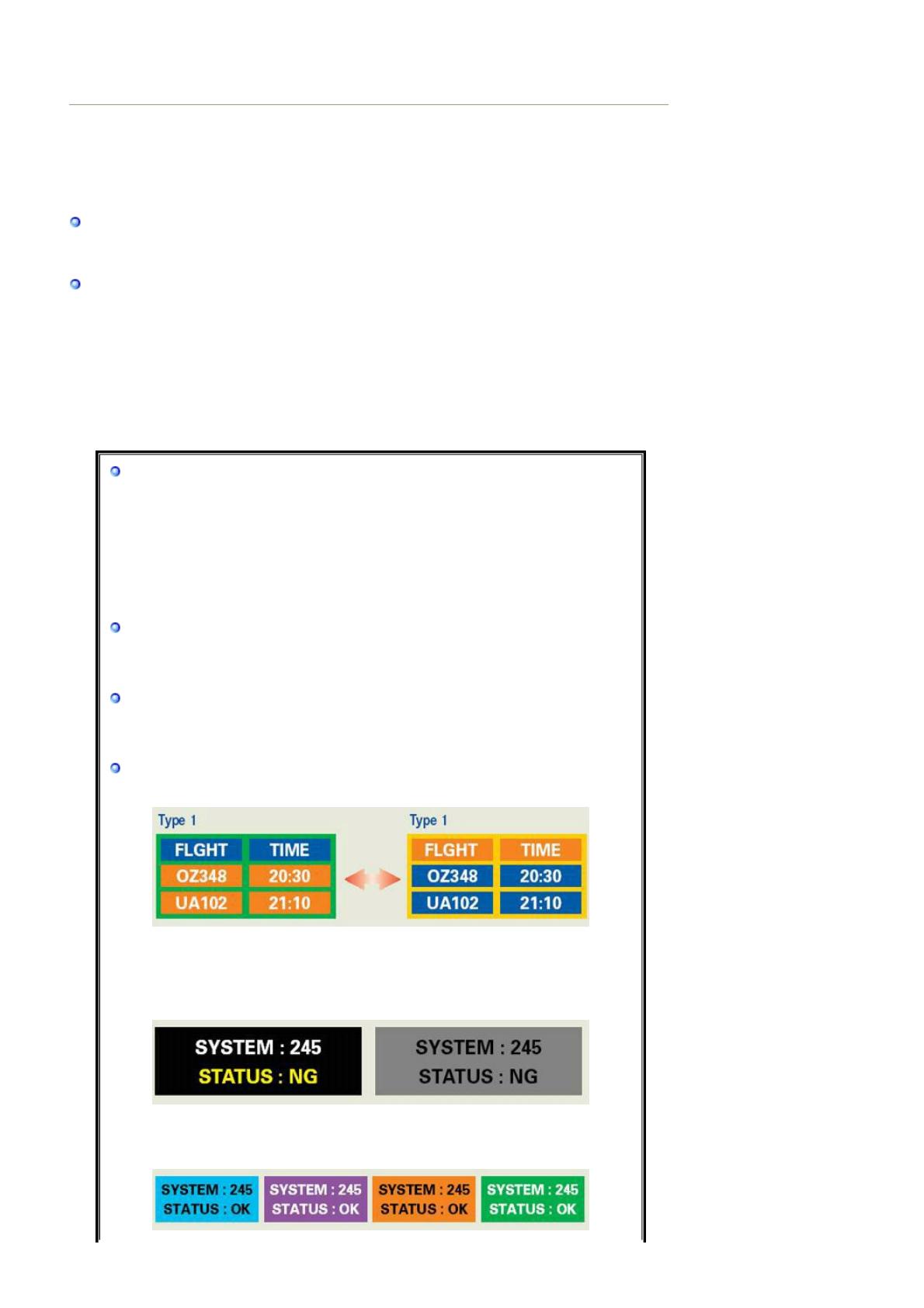
INFORMACIJE O IZDELKU (brez ohranjanja slike)
Pri monitorjih LCD in televizorjih lahko pride pri preklapljanju s slike na sliko do ohranjanja slik
(image retention), zlasti ko je bila prej dlje časa prikazana statična slika.
V tem vodniku je prikazano, kako se pravilno uporablja izdelke LCD, da ne pride do pojava
ohranjanja slike.
Garanci
a
Garancija ne poriva škode zaradi zadrževanja slike.
Garancija tudi ne pokriva škode zaradi vžiga slike.
Ka
e ohran
an
e slike
ima
e retention
?
Med običajnim delovanjem plošče LCD ne prihaja do ohranjanja slikovnih pik slike. Če
pa je ista slika prikazana dlje časa, se med dvema elektrodama, ki zapirata tekoči
kristal, nakopiči razlika v električni napetosti. Zaradi tega se tekoči kristal nabere na
določenih področjih zaslona. Tako se pri preklopu na novo video sliko ohrani prejšnja
slika. Pri vseh zaslonih, tudi pri zaslonih LCD, prihaja do pojava ohranjanja slike. To ni
napaka v delovanju izdelka.
Z upoštevanjem spodnjih navodil lahko preprečite ohranjanje slike na vašem zaslonu
LCD
Izklo
, ohran
evalnik zaslona ali način va
čevan
a
orabe
Primer)
z Izklopite napajanje, ko uporabljate statični vzorec.
z Če je mogoče, uporabljajte ohranjevalnik zaslona.
z V lastnostih zaslona, ki jih določite v računalniku, nastavite monitor tako, da
se izklopi.
- Izklopite napajanje za 4 ure po 20 urah uporabe.
- Izklopite napajanje za 2 uri po 12 urah uporabe.
- Priporočamo enobarvni ohranjevalnik ali premikajočo se sliko.
Predlo
i za
osamezne a
likaci
e
Primer) Letališča, tranzitne postaje, borze, banke in nadzorni sistemi
Priporočamo, da upoštevate nastavitve sistemskega programa zaslona:
Izmenoma prikazujte informacije skupaj z logotipom ali premikajočo se
sliko.
Primer) Ciklus: Prikazujte informacije 1 uro in temu naj sledi enominutni prikaz
logotipa ali premikajoče se slike.
Občasno s
remin
a
te barve
u
orabl
a
te 2 različni barvi
.
Primer) Zamenjujte pare barv vsakih 30 minut.
Ne uporabljajte kombinacije znakov in ozadja, katerih barve se preveč
razlikujejo po svetlosti.
Ohranjanje slike največkrat povzroča uporaba sivih barv.
z
Ne uporabljajte barv, ki se po svetlosti zelo razlikujejo (črna in bela, siva)
Primer)
z Priporočene nastavitve: svetle barve z majhno razliko v svetlosti.
- Spreminjajte barvo znakov in ozadja vsakih 30 minut.
Primer)